9 Sprendimai, kaip išspręsti Steam avarijas mano kompiuteryje

Dažnos Steam avarijos gali turėti įvairių priežasčių. Čia yra 9 galimi sprendimai, kurie gali padėti jums grįžti į žaidimus.
Nors „Oculus Quest 2“ yra labai įspūdingas įrenginys, vienas pagrindinių jo trūkumų yra trumpas akumuliatoriaus veikimo laikas. Žaidžiant papildomai nenaudojant baterijų blokų ar įkrovimo laido, akumuliatorius tarnauja ne taip ilgai, kaip norėtume – ir nors valdikliai tikrai išnaudoja maksimalią baterijos naudojimo trukmę, galiausiai jie taip pat išsikraus.
Laimei, žaidžiant labai lengva patikrinti ausinių ir valdiklių baterijos lygį!
Jei jau esate pradiniame Quest 2 rodinyje, tereikia pažvelgti žemyn į meniu juostą (arba patraukti meniu juostą aukštyn mygtuku Oculus). Kairiajame juostos gale matysite valdiklių ir ausinių simbolius su mažais indikatoriais apačioje.
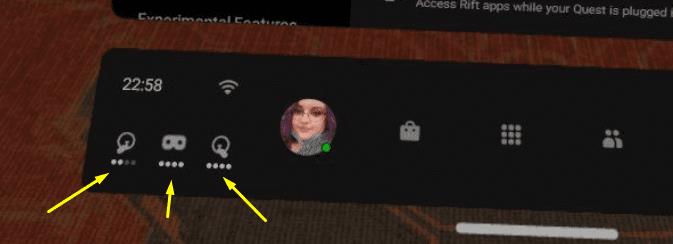
Meniu juostos akumuliatoriaus skyrius
Jie suteiks apytikslį supratimą, kiek liko akumuliatoriaus – jei norite sužinoti tikslius procentus, tiesiog nukreipkite vieną iš savo valdiklių arba ranką, jei įjungtas rankinio sekimo režimas, į simbolius. Akimirką užvedę pelės žymeklį virš jų, pamatysite akumuliatoriaus procentą.
Ausinių atveju galėsite gauti tikslų skaičių, o valdikliai rodo tik 10 % žingsnių – taigi matysite 40 % arba 60 %, bet niekada, pavyzdžiui, 53 % – tik laisvų rankų įranga rodo tikslią baterijos įkrovą. mokestis.
Patarimas: yra ir kitų būdų, kaip matyti akumuliatoriaus įkrovą – jei naudojate „Oculus Link“, jos indikatorių rasite dešinėje meniu juostos pusėje. Jei esate prisijungę prie SideQuest ir (arba) naudojate virtualiojo darbalaukio programą, nuorodą taip pat galite rasti viršutiniame kairiajame SideQuest kampe.
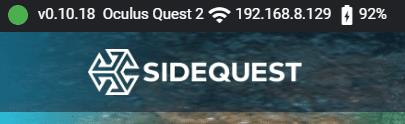
Baterijos indikatorius programoje SideQuest
Dažnos Steam avarijos gali turėti įvairių priežasčių. Čia yra 9 galimi sprendimai, kurie gali padėti jums grįžti į žaidimus.
Steam Deck yra galingas nešiojamas prietaisas, leidžiantis žaisti kompiuterinius žaidimus bet kur. Naudojant Steam Deck žaidimams emuliuoti, galima žaisti klasikinius žaidimus iš senesnių konsolių, kurie gali būti neprieinami šiuolaikinėse platformose.
Ieškote būdų, kaip atnaujinti PS5 vidinę atmintį? Tai geriausias vadovas, kurį galite rasti internete apie PS5 atminties atnaujinimą.
Sužinokite, kaip spręsti Juodas Mitas: Wukong avarijas, kad galėtumėte mėgautis šiuo jaudinančiu veiksmo RPG be pertraukų.
Sužinokite mūsų 8 geriausių belaidžių ausinių, remiantis jūsų biudžetu, gyvenimo būdu ir poreikiais, sąrašą.
Jei ieškote, kaip patobulinti savo nustatymus, peržiūrėkite šį būtinų žaidėjų įrangos sąrašą, kad pagerintumėte savo žaidimo patirtį.
Sužinokite, kaip ištaisyti klaidą, kai nesėkmingai prisijungiate prie serverio, klaidos kodas 4008, bandydami žaisti Warhammer 40,000: Darktide, ir sužinokite, kodėl ši klaida atsiranda.
Jei trūksta vidinės atminties jūsų Sony PlayStation 5 arba PS5, galbūt norėsite sužinoti PS5 NVMe reikalavimus atminties plėtrai
Gaukite geresnę žaidimų patirtį ir prijunkite VR Oculus Quest 2 prie kompiuterio. Štai kaip tai padaryta.
Sužinokite, kaip grąžinti PS4 ir PS5 žaidimus į „Playstation Store“ ir gauti pinigų grąžinimą. Sekite šiuos paprastus veiksmus ir pasinaudokite PlayStation pinigų grąžinimo politika.








